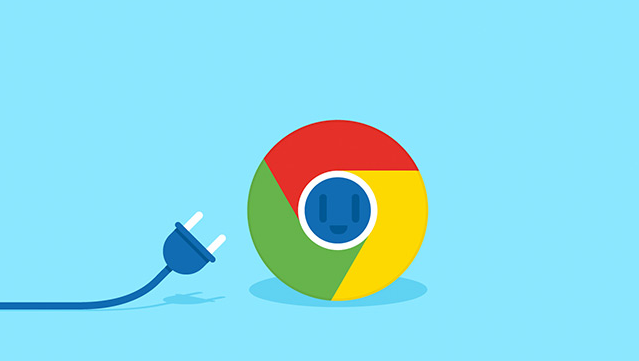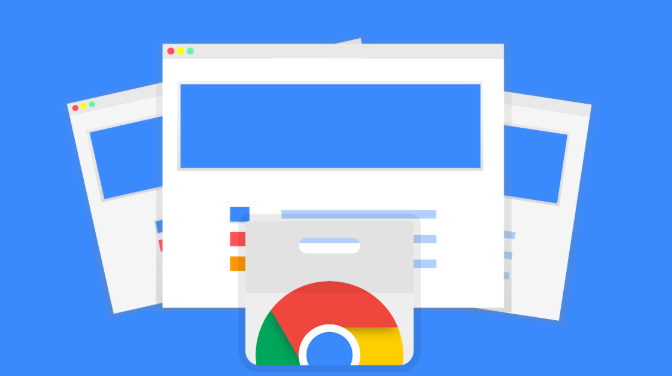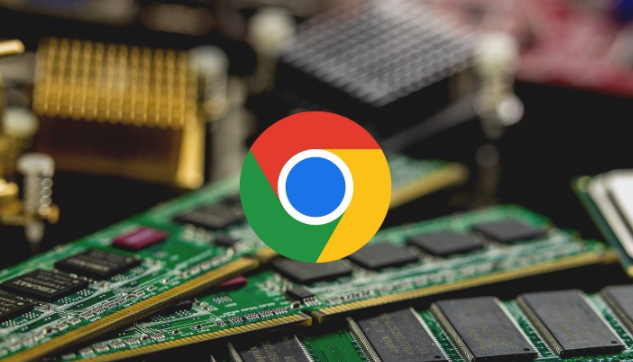访问谷歌Chrome官方网站https://www.google.com/intl/zh-CN/chrome/,点击“下载Chrome”按钮获取安装包。若出现版本过旧提示可忽略继续下载,文件大小约70MB。根据电脑系统类型选择对应版本的安装程序,Windows用户可通过Win+Pause组合键查看系统位数,64位系统应选用`ChromeSetup.exe`。
双击下载完成的安装包图标启动程序。阅读许可协议后勾选接受条款,按向导指引完成基础设置。可选择是否设为默认浏览器、创建桌面快捷方式等选项,取消不想参与的使用统计功能。点击安装等待自动部署完成,出现成功提示即表示环境搭建完毕。
进行数据备份时先关闭浏览器。按下Win+R键输入%LOCALAPPDATA%\Google\Chrome\User Data路径,找到Default文件夹整体复制到安全存储位置。此文件夹包含书签、历史记录、扩展程序等核心配置信息,建议定期异地保存防止意外丢失。
恢复操作同样从关闭浏览器开始。将备份的Default文件夹替换至原路径,重新打开Chrome会自动加载原有设置。对于书签单项数据,可通过点击右上角菜单选择导入功能,定位先前导出的HTML格式备份文件实现快速还原。
通过上述步骤依次完成正版获取、标准化安装、完整备份和精准恢复等操作,能够系统性保障Chrome浏览器的数据安全与跨设备迁移能力。从基础的软件部署延伸到关键的用户资料管理层层递进,既满足新手用户的初次配置需求,也能满足资深用户的维护升级要求。